Hasta ahora, se han tratado varios métodos para seleccionar objetos de red. También se puede seleccionar mediante consultas SQL, que permiten crear listas de objetos que cumplen las condiciones especificadas. Las condiciones pueden ser tan simples o tan complejas como desee. Por ejemplo, puede crear una lista de nodos de un tipo o vínculos concretos para los que campos concretos se encuentren dentro de los rangos especificados.
Los pasos siguientes crean varias listas de selección mediante SQL. Puede utilizar la red "Red de Newtown" proporcionada.
- Cree una lista de todos los depósitos:
- Seleccione la herramienta
 . Se abre el cuadro de diálogo SQL.
. Se abre el cuadro de diálogo SQL.
Mostrar imagen
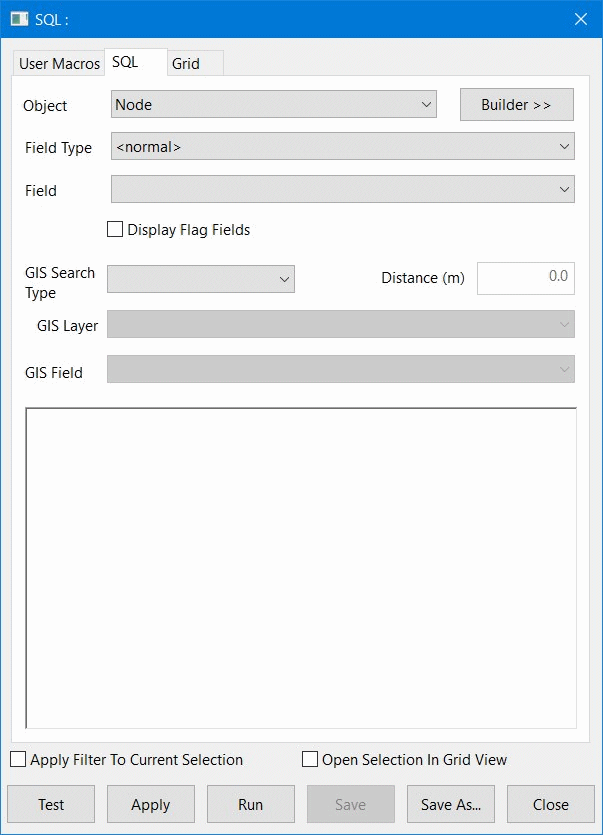
- En el cuadro Tipo de objeto, seleccione "Depósito". Una consulta simple puede seleccionar objetos de un solo tipo, pero recuerde que puede combinar listas si se necesita más de un tipo. También se pueden utilizar consultas más complejas para seleccionar objetos de más de un tipo.
- Seleccione "node_id" en la lista desplegable Campo.
- Haga clic en el botón Generador. El cuadro de diálogo se expande para mostrar las operaciones que se pueden incluir al generar la consulta SQL.
Mostrar imagen
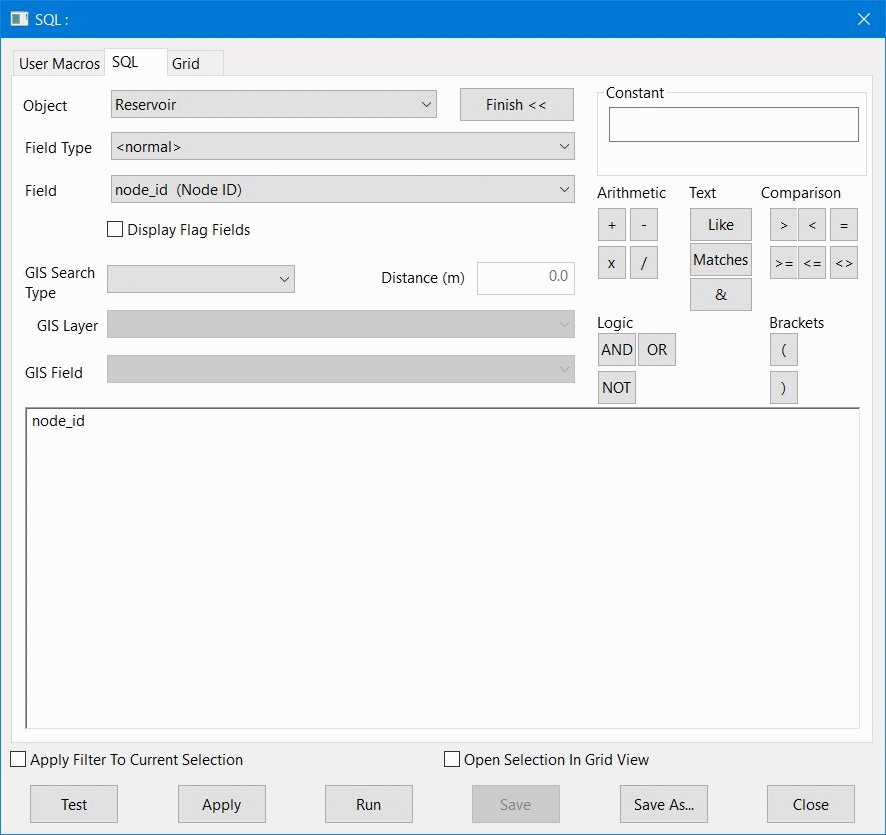
- Haga clic en el botón ">".
- Haga clic en el cuadro Constante, escriba "0" (cero) y haga clic en el pequeño botón Aceptar que aparece justo debajo. La consulta se ha completado. Si comete un error, haga clic en el cuadro de texto grande de la izquierda, que contiene la consulta, y edítelo. Puede escribir cualquier expresión directamente en el cuadro de texto; no es necesario utilizar las opciones del Generador si está familiarizado con el formato necesario para expresiones SQL.
Mostrar imagen
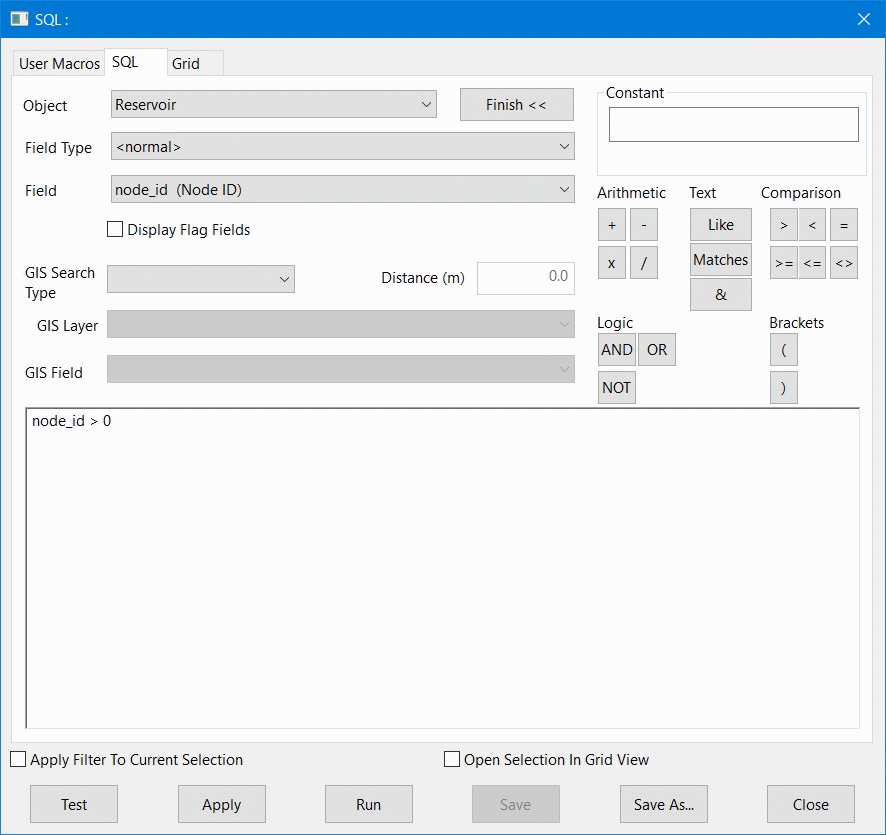
- Haga clic en el botón Guardar como. Abra los grupos de modelos Aprendizaje y Newtown. Haga clic en el grupo de consultas almacenadas y escriba "Seleccionar depósitos". Haga clic en Guardar para añadir la consulta al grupo. Se cierra el cuadro de diálogo Guardar como.
- En el cuadro de diálogo SQL, haga clic en Ejecutar. El cuadro de diálogo se cierra y quedan seleccionados todos los objetos que cumplen la condición de consulta (es decir, los depósitos que tienen un ID de nodo). Si es necesario, haga clic con el botón derecho en un área vacía del GeoPlan y seleccione Buscar selección para maximizar la visualización.
Mostrar imagen
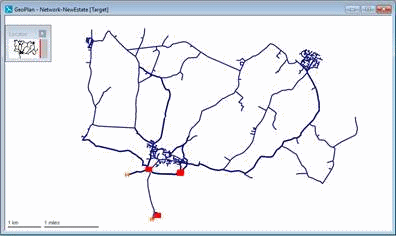
- Haga clic con el botón derecho en el grupo de la lista de selección y elija Nuevo | Lista de selección. Asigne a la lista el nombre "Depósitos (SQL)" y haga clic en Aceptar. Hasta este punto, se ha creado SQL que genera la lista; la lista de objetos que resulta de ejecutar SQL debe guardarse específicamente. Si no guarda la lista, deberá volver a crearla ejecutando SQL de nuevo siempre que necesite seleccionar los elementos.
- Seleccione la herramienta
- También puede ser seleccionar todos los nodos por encima de 140 mAD (la herramienta
 no se puede utilizar en este caso):
no se puede utilizar en este caso):
- Borre la selección activa. Si ejecuta una consulta SQL desde el cuadro de diálogo SQL, los objetos coincidentes se añaden a la selección activa. Sin embargo, si ejecuta una consulta SQL arrastrando su icono a GeoPlan, la nueva selección reemplaza la selección activa.
- Seleccione la herramienta
 .
. - Seleccione "Nodo" como Tipo de objeto.
- Seleccione "z (Elevación)" como Campo.
- En el cuadro de consulta principal, escriba "> 140".
Mostrar imagen
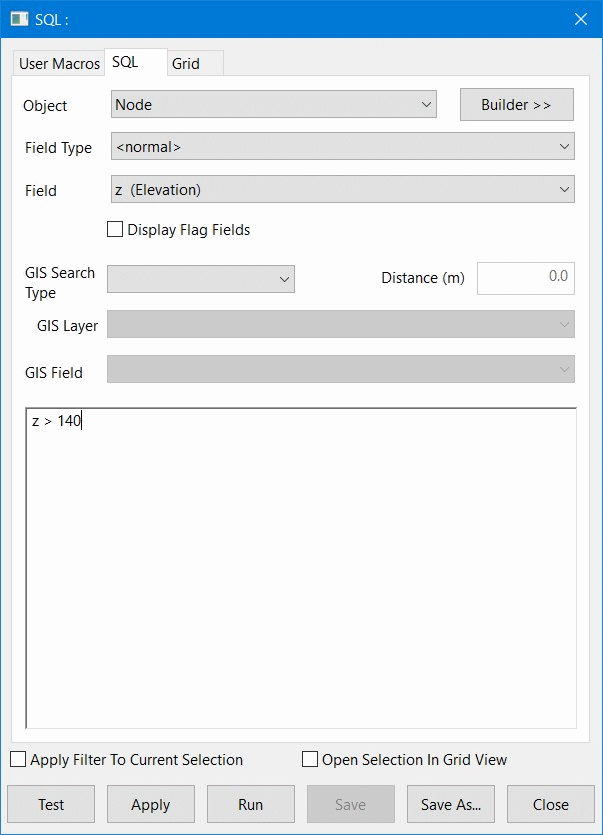
- Haga clic en Probar. El cuadro de diálogo muestra el número de objetos que cumplen los criterios. Haga clic en Aceptar.
Mostrar imagen
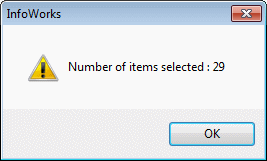
- Guarde la consulta en el grupo de consultas almacenadas, asignándole el nombre "Nodos por encima de 140 mAD".
- Haga clic en Ejecutar. Los nodos seleccionados se resaltan. También puede ejecutar una consulta SQL existente, sin utilizar el cuadro de diálogo SQL, arrastrando la consulta al GeoPlan.
- Utilice Buscar selección para maximizar la visualización.
Mostrar imagen
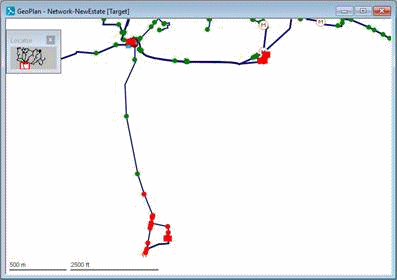
- Guarde la selección en el grupo de lista de selección como "Nodos por encima de 140 mAD".
- Abra la vista de tabla Nodos (consulte el tema Trabajar con tablas y hojas de propiedades para obtener más información sobre las tablas) y ordene los registros en orden descendente de elevación. Los nodos seleccionados se muestran en la parte superior. Esto confirma que la lista es precisa y proporciona un método alternativo para generar la selección. Cierre la vista de tabla.
- Puede utilizar cualquiera de los campos de datos de una consulta. Por ejemplo, puede crear una lista de tuberías con una anchura superior a 175 mm:
- Borre la selección activa.
- Haga clic en
 , establezca el Tipo de objeto en "Tubería" e introduzca la condición: "diámetro > 175".
, establezca el Tipo de objeto en "Tubería" e introduzca la condición: "diámetro > 175".
Mostrar imagen
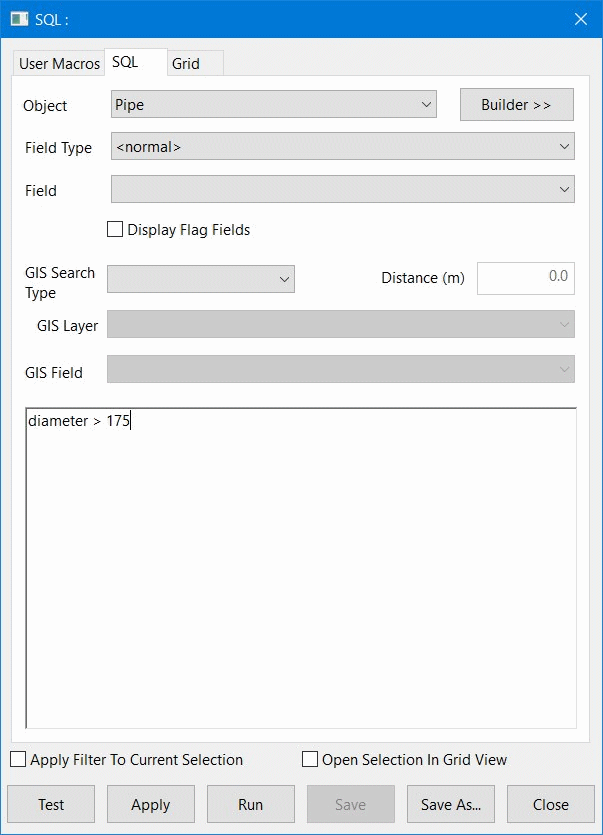
- Pruebe la consulta. Se muestra el número de elementos seleccionados. Haga clic en Aceptar.
- Guarde la consulta como "Tuberías <175 mm".
- Ejecute la consulta y busque la selección.
Mostrar imagen
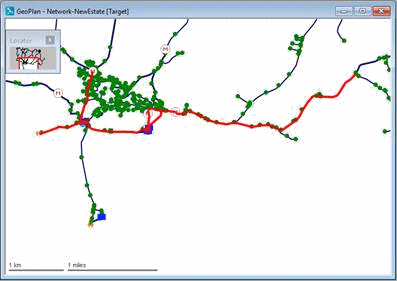
- Guarde la selección en el grupo de lista de selección como "Tuberías > 175 mm".
- Las herramientas y las tablas de GeoPlan pueden conseguir los mismos efectos que las consultas SQL sencillas. Sin embargo, las consultas SQL más complejas se pueden diseñar para seleccionar objetos de acuerdo con una combinación de criterios:
- Empiece por hacer una copia de la última consulta. Haga clic con el botón derecho en la consulta "Tuberías > 175 mm" (en el grupo de consultas almacenadas) y seleccione Copiar. Haga clic con el botón derecho en el grupo de consultas almacenado y seleccione Pegar. Haga clic con el botón derecho en la nueva consulta ("Tuberías > 175 mm") y seleccione Cambiar nombre. Cambie el nombre a "Tuberías secundarias" y haga clic en Aceptar.
- Borre la selección activa.
- Arrastre la consulta Tuberías secundarias al fondo de InfoWorks WS Pro (no a GeoPlan). La consulta se recarga. Al arrastrar la consulta a GeoPlan, se ejecuta, pero no se carga para su edición.
Mostrar imagen
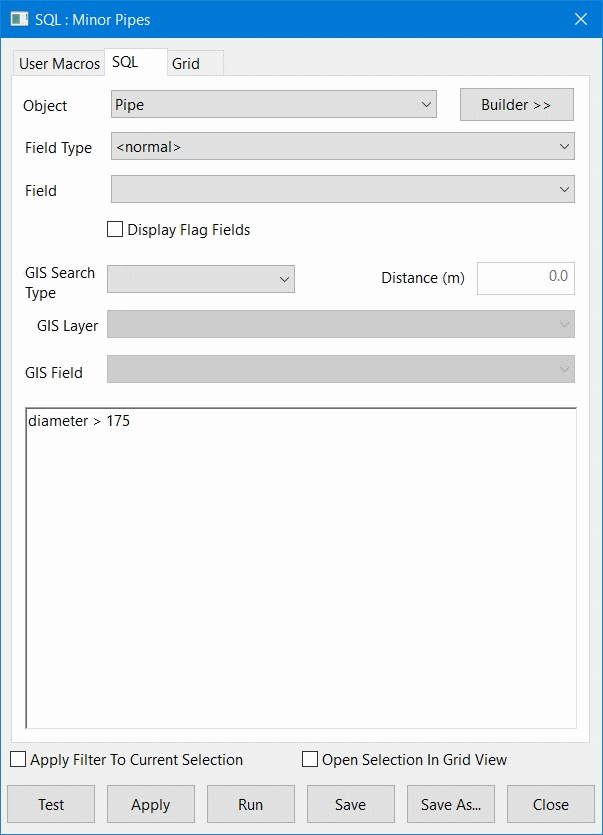
- Haga clic en el botón Generador.
- Extienda la condición, ya sea mediante los botones del cuadro de diálogo o escribiendo la condición directamente: "diameter < 175 OR length < 1".
Mostrar imagen
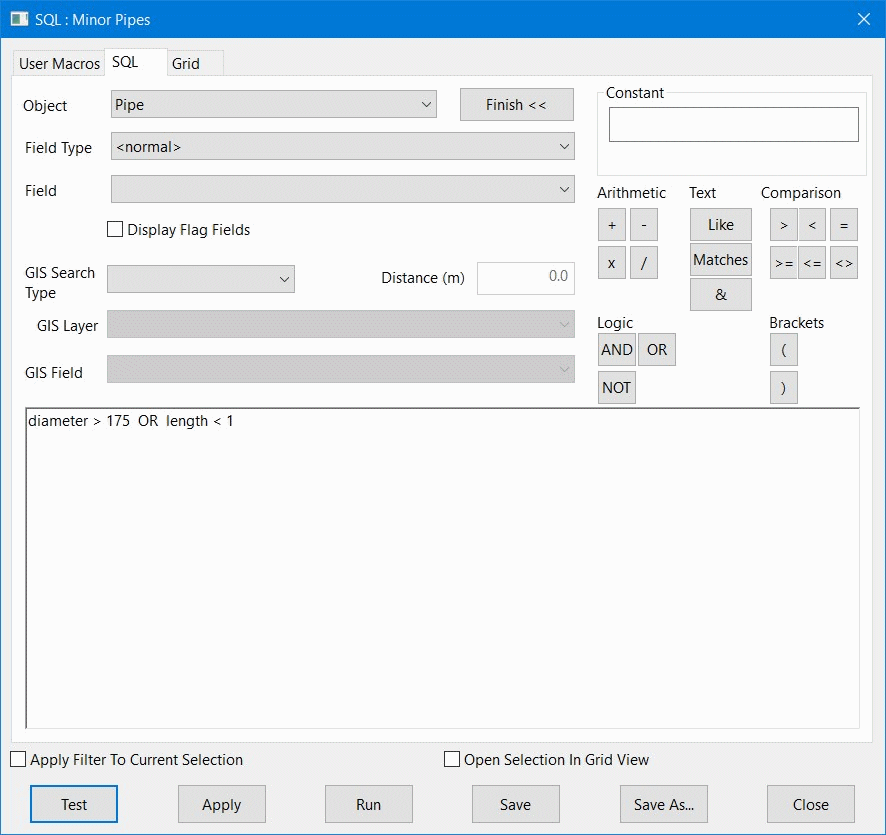
- Al introducir expresiones (ya sea directamente o mediante las opciones del Generador), asegúrese de dejar un espacio a ambos lados de los operadores (aritmética, texto, comparación y lógica).
- Haga clic en Probar. Ahora hay más objetos coincidentes, que tienen un diámetro inferior a 75 mm o una longitud inferior a 1 metro. Haga clic en Aceptar.
- Haga clic en Guardar para volver a guardar la consulta. Si desea crear una nueva versión de una consulta, en lugar de simplemente editarla, debe realizar una copia antes de cargar la consulta.
- Ejecute la consulta y guarde la selección en el grupo de lista de selección como "Tuberías secundarias".
- Se pueden ver los resultados de una consulta como una tabla (consulte el tema Trabajo con tablas y hojas de propiedades para obtener más información sobre las tablas):
- Borre la selección activa.
- Arrastre la consulta Tuberías secundarias al fondo de InfoWorks WS Pro.
- Haga clic en la ficha Tabla.
Mostrar imagen
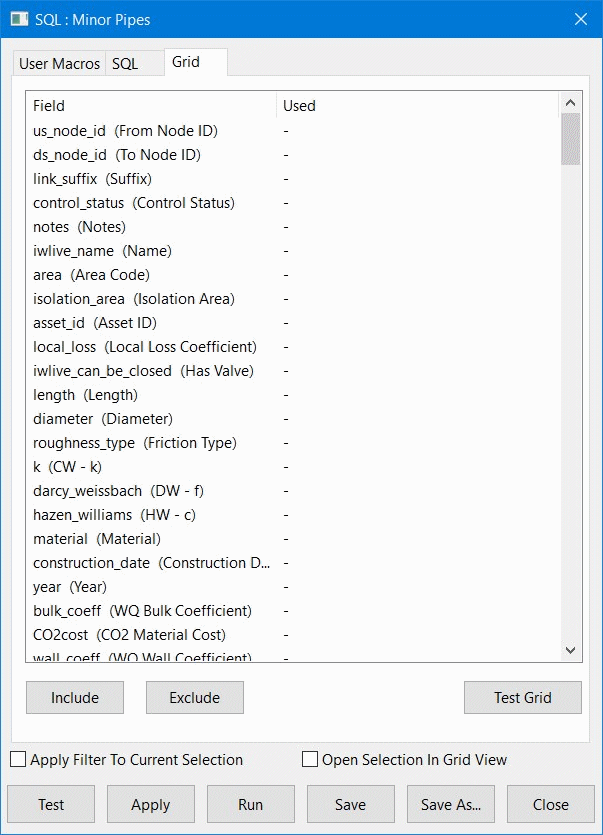
- Mantenga pulsada la tecla Ctrl y haga clic en los campos us_node_id, link_suffix, length y diameter. Haga clic en Incluir.
Mostrar imagen
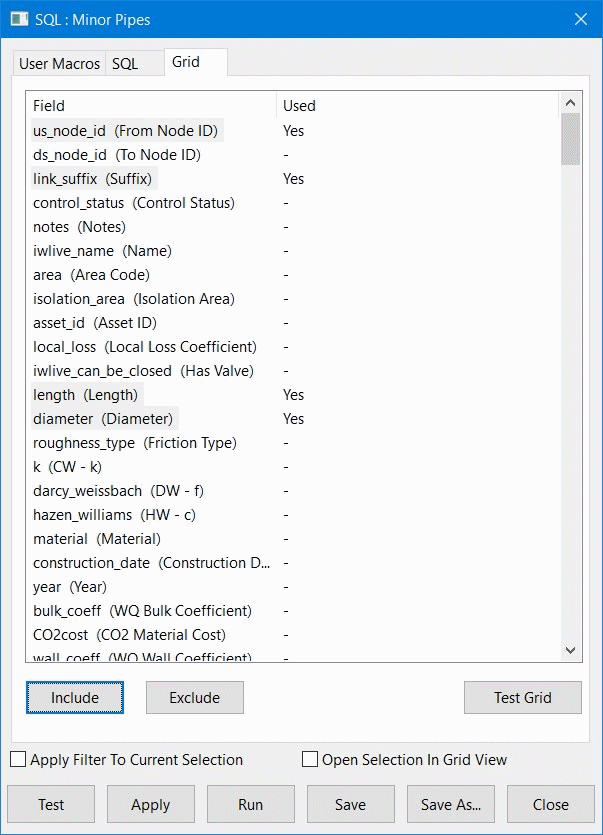
- Haga clic en Probar tabla. Se ejecuta la consulta y se carga la vista de tabla de Tubería. Cierre el cuadro de diálogo SQL. La tabla muestra solo los registros coincidentes y las columnas seleccionadas. Si no selecciona ningún campo en la ficha Tabla, se incluirán todas las columnas.
Mostrar imagen
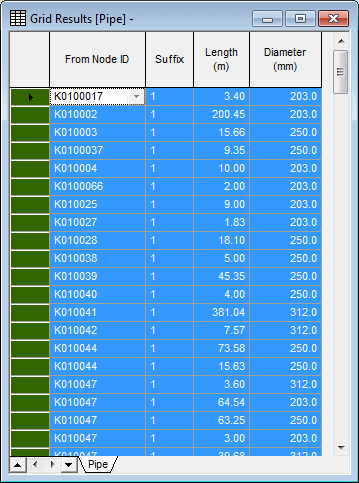
- Cierre todas las ventanas, incluida la ventana de GeoPlan.

Uso de SQL
Listas de selección
Acerca del trabajo con objetos de base de datos
Tabla de vínculos
Tabla de nodos
